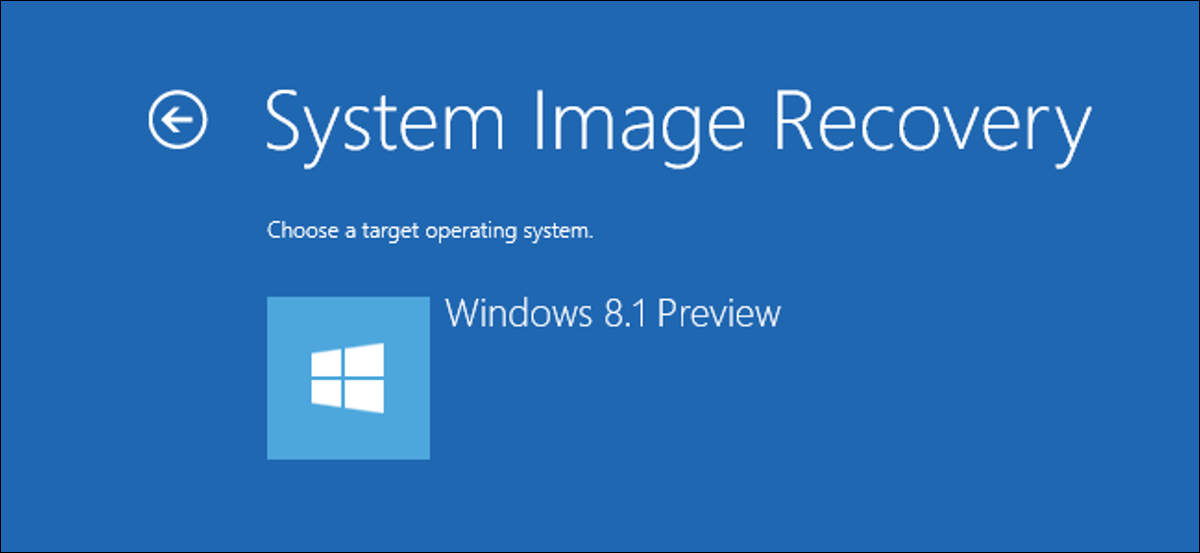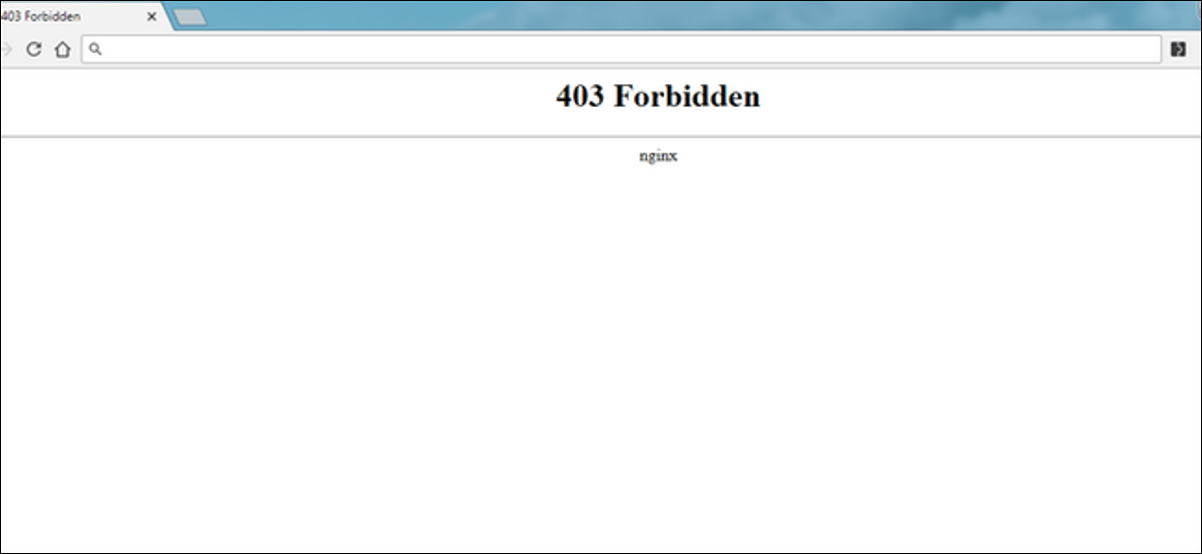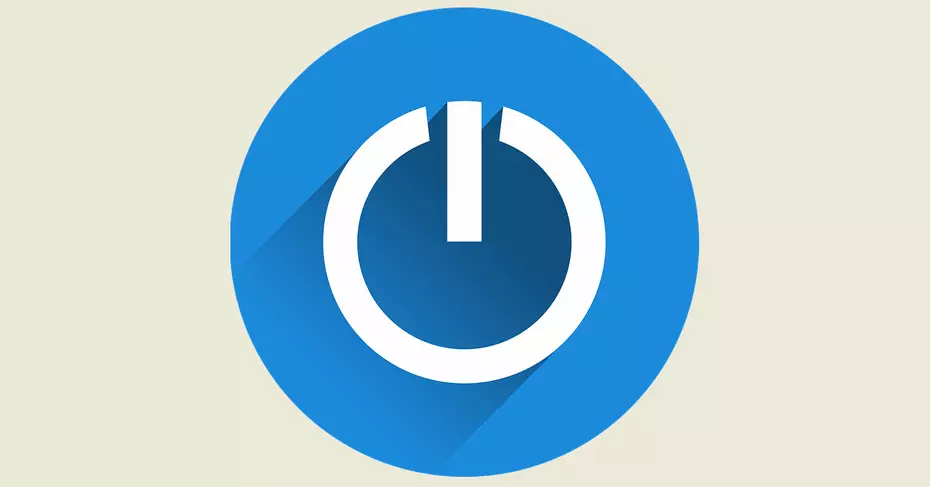لقد أبلغنا سابقًا أنه تمت إزالة ميزة النسخ الاحتياطي لصورة النظام في نظام التشغيل Windows 8.1 . هذا ليس صحيحًا تمامًا – أثناء إزالة الواجهة الرسومية لإنشاء صور النظام ، لا يزال بإمكانك إنشاء صور النظام باستخدام PowerShell cmdlet.
هذه أخبار جيدة لمسؤولي النظام ، حيث تتيح لهم إنشاء نسخ احتياطية لصور النظام واستعادتها دون التبديل إلى أدوات الجهات الخارجية مثل Norton Ghost. تختلف صور النظام عن صور الاسترداد التي تم إنشاؤها باستخدام recimg لأنها تحتوي على لقطة كاملة لمحرك الأقراص الثابتة للنظام ، بما في ذلك ملفات المستخدم والإعدادات.
قم بإنشاء نسخة احتياطية لصورة النظام
أولاً ، ستحتاج إلى توصيل محرك أقراص خارجي بنظامك ، والذي سيكون بمثابة محرك النسخ الاحتياطي. يمكنك أيضًا النسخ الاحتياطي إلى مجلد مشترك عبر الشبكة. ومع ذلك ، لا يمكنك حفظ النسخة الاحتياطية لصورة النظام على محرك أقراص النظام أو أي محركات أقراص أخرى تقوم بنسخها احتياطيًا.
بعد ذلك ، افتح نافذة PowerShell كمسؤول. للقيام بذلك ، اضغط على Windows Key + X وحدد Windows PowerShell (المسؤول) في القائمة التي تظهر. يمكنك أيضًا البحث عن PowerShell من شاشة البدء ، والنقر بزر الماوس الأيمن فوقه ، وتحديد تشغيل كمسؤول.
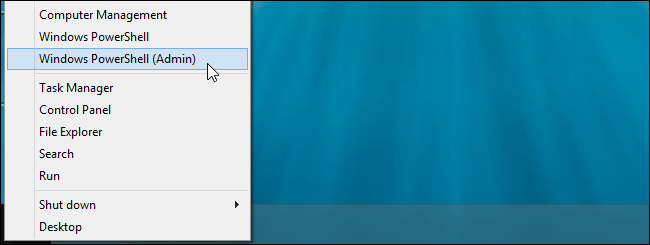
في نافذة PowerShell ، قم بتشغيل أمر مثل الأمر التالي لبدء نسخة احتياطية:
wbAdmin start backup -backupTarget:E: -include:C: -allCritical -quiet
يخبر الأمر أعلاه Windows بنسخ محرك الأقراص C: احتياطيًا على محرك الأقراص E: ، بما في ذلك جميع وحدات التخزين الهامة التي تحتوي على حالة النظام. يخبر المفتاح -quiet أمر cmdlet بالتشغيل دون مطالبتك.
بالطبع ، سيتعين عليك استبدال القيم بقيمك المفضلة. بدلاً من “E:” لهدف النسخ الاحتياطي ، استخدم أي محرك تريد حفظ صورة النظام عليه.
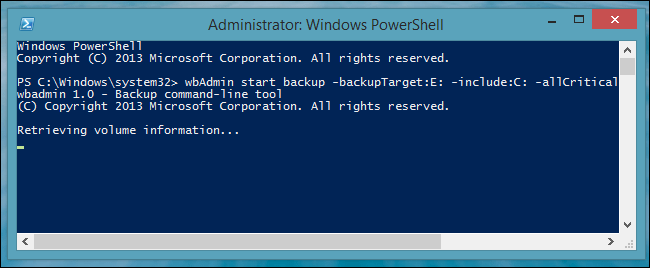
إذا أردت إجراء نسخ احتياطي للعديد من محركات الأقراص أو الأقسام في صورة النظام ، فيمكنك تضمينها كقائمة مفصولة بفواصل:
wbAdmin start backup -backupTarget:E: -include:C:,D:,F: -allCritical -quiet
يمكنك أيضًا النسخ الاحتياطي إلى مجلد مشترك عبر الشبكة:
wbAdmin start backup -backupTarget:\\remoteComputer\\Folder -include:C: -allCritical -quiet
لمزيد من المعلومات حول بناء جملة cmdlet ، راجع Wbadmin بدء صفحة النسخ الاحتياطي على موقع Microsoft Technet. يمكنك أيضًا تشغيل wbAdmin start backup بدون أي مفاتيح لعرض خيارات الأمر.
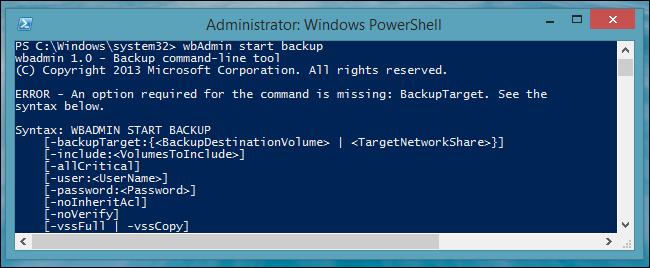
سيستغرق الأمر بعض الوقت للتشغيل. بعد الانتهاء من ذلك ، ستجد مجلد “WindowsImageBackup” يحتوي على صورك الاحتياطية على محرك النسخ الاحتياطي الذي حددته.
لا يمكن استعادة النسخ الاحتياطية لصور النظام من داخل Windows لأنها تقوم بالكتابة فوق نظام Windows بالكامل. لاستعادة نسخة احتياطية لصورة النظام ، ستحتاج إلى التمهيد من وسائط تثبيت Windows 8.1 أو محرك الاسترداد أو قرص إصلاح النظام .
أدخل وسائط التثبيت أو محرك الاسترداد وأعد تشغيل الكمبيوتر. عند بدء عملية التثبيت ، انقر فوق الارتباط إصلاح جهاز الكمبيوتر الخاص بك.
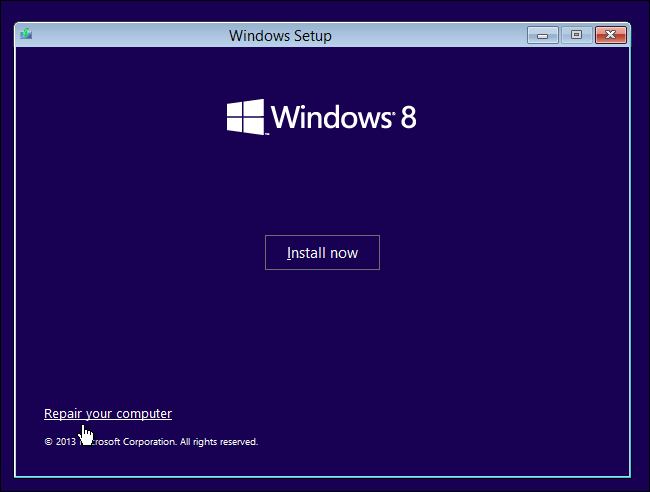
انقر فوق مربع استكشاف الأخطاء وإصلاحها للوصول إلى خيارات استكشاف الأخطاء وإصلاحها .
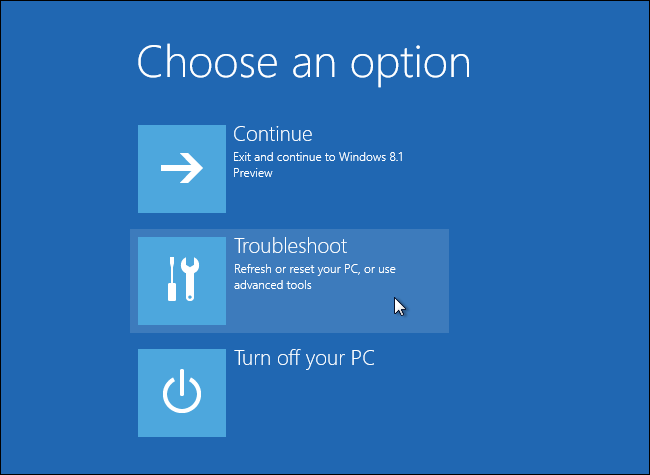
انقر فوق لوحة الخيارات المتقدمة للوصول إلى الخيارات المخصصة للمستخدمين المتقدمين.
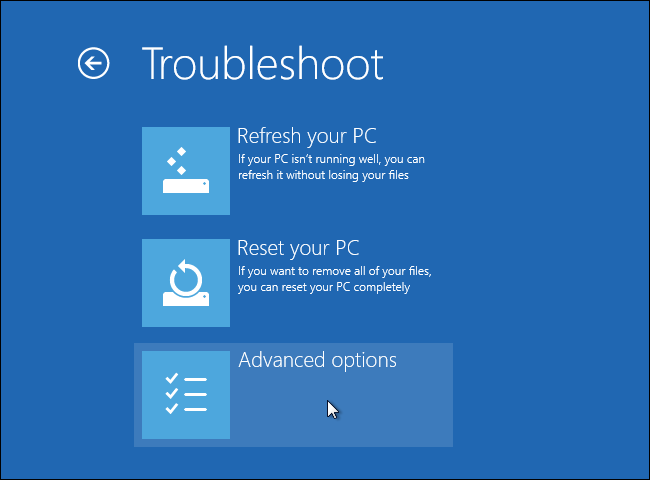
حدد خيار استرداد صورة النظام لإعادة صورة جهاز الكمبيوتر الخاص بك من صورة نظام.
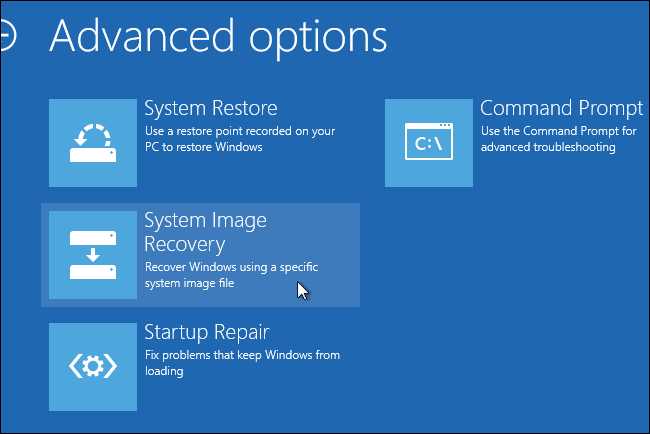
سيرشدك Windows خلال استعادة نسخة احتياطية لصورة النظام. قم بتوصيل محرك الأقراص الخارجي الذي يحتوي على نسخة احتياطية لصورة النظام بجهاز الكمبيوتر الخاص بك إذا لم تكن قد قمت بذلك بالفعل – ستتمكن من الاستعادة مباشرة منه إلى جهاز الكمبيوتر الخاص بك.
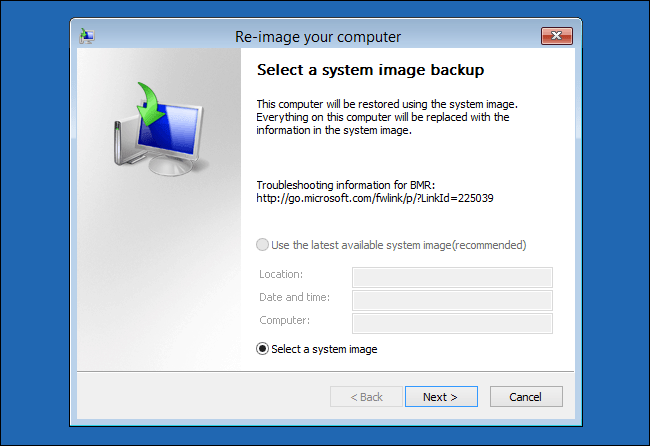
قامت Microsoft مخبأة بشكل واضح هذه الوظيفة حتى متوسط المستخدمين سوف تستخدم جديدة التاريخ ملف أداة النسخ الاحتياطي ويندوز 8 في و التجديد وإعادة تعيين الميزات.
لحسن الحظ ، لم يزيلوا هذه الميزة تمامًا ، لذلك يمكن لمسؤولي النظام والمهوسين الاستمرار في إنشاء واستعادة النسخ الاحتياطية لصور النظام على Windows 8.1 – لا يلزم وجود برامج تابعة لجهات خارجية.